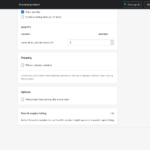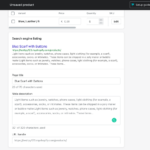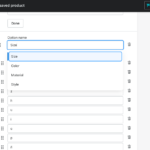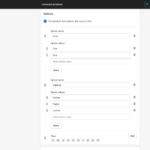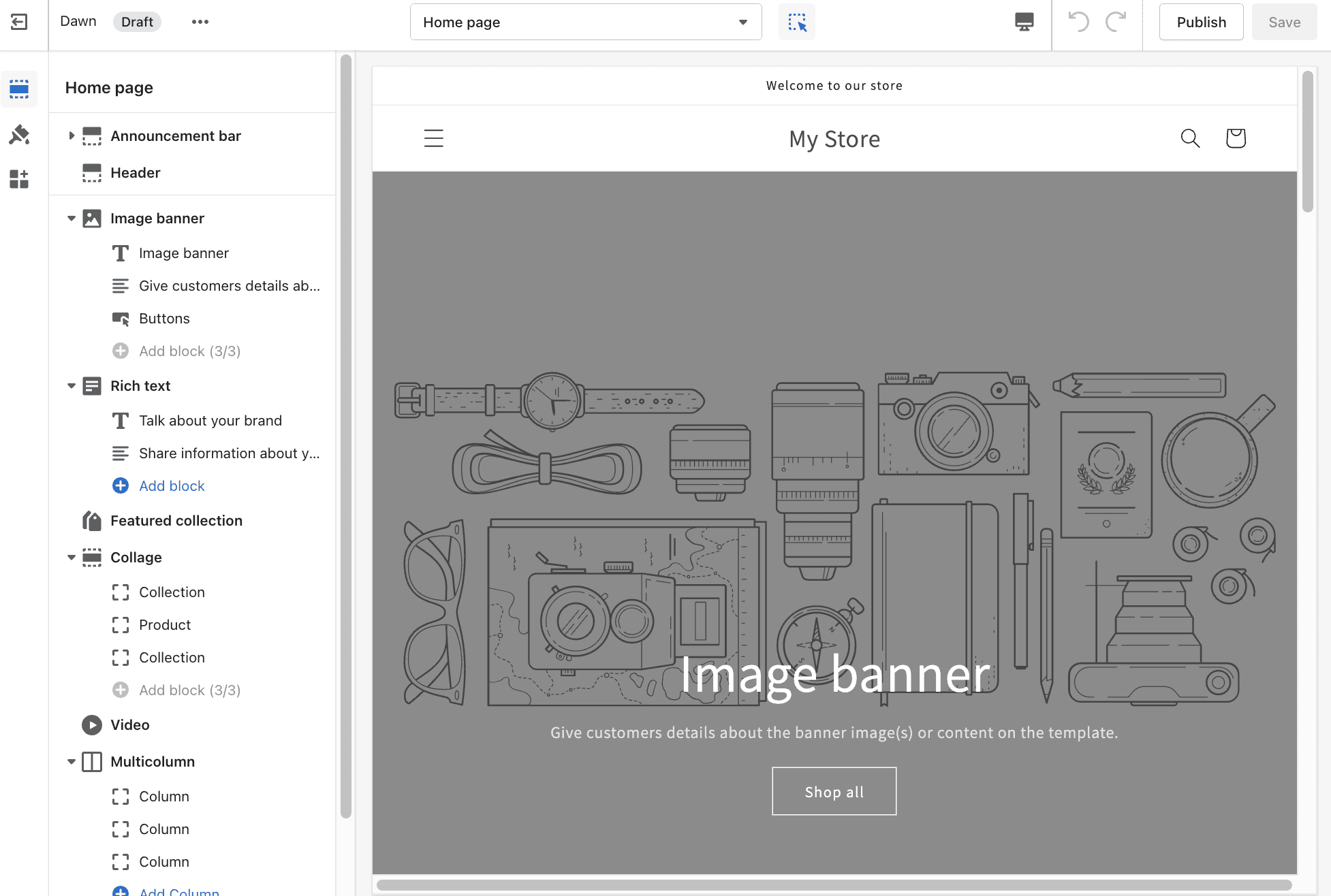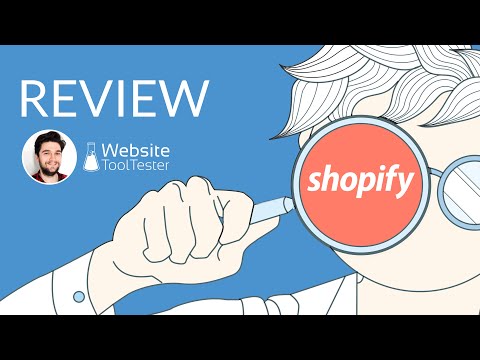So erstellen Sie einen Shopify-Shop: Eine Schritt-für-Schritt-Anleitung für Anfänger
Veröffentlicht: 2022-12-29Tooltester wird von Lesern wie Ihnen unterstützt. Wenn Sie über unsere Links einkaufen, verdienen wir möglicherweise eine Affiliate-Provision, die es uns ermöglicht, unsere Recherche kostenlos anzubieten.
Wenn Sie Ihre Artikel über Etsy oder einen anderen Marktplatz verkauft haben oder vielleicht eine Geschäftsidee haben, die Sie auf den Markt bringen möchten, sind Sie möglicherweise bereit, Ihren Online-Verkauf auf ein höheres Niveau zu bringen, indem Sie auf Shopify umsteigen.
Wenn Sie mit bestehenden Besitzern von Shopify-Shops gesprochen haben, ist es sehr wahrscheinlich, dass Ihnen gesagt wurde, wie zeitaufwändig und schwierig es ist, einen Shopify-Shop zu erstellen. Aber keine Sorge, wir sind hier, um Ihnen dabei zu helfen, diesen Prozess so einfach wie möglich zu gestalten.
Wir haben herausgefunden, dass Sie Ihre Online-Verkaufsstrategie mit ein wenig Versuch und Irrtum perfektionieren können, indem Sie sich zunächst auf die Grundlagen Ihres E-Commerce-Shops konzentrieren und sich etwas später mit den Anzeigen, dem Marketing und dem Branding befassen.
Was brauche ich, um loszulegen?
Um mit Ihrem Shopify-Shop zu beginnen, benötigen Sie die folgenden Elemente:
- Ein Laden-/Firmenname: Es ist beruhigend zu wissen, dass dieser jederzeit geändert werden kann.
- Online zu verkaufende Produkte: Dies können physische Produkte sein, die Sie versenden möchten, oder digitale Produkte oder Dienstleistungen
- Ein Zahlungsgateway: Shopify unterstützt eine Vielzahl von Zahlungsgateways, darunter beliebte Optionen wie PayPal, Stripe, Square und sogar sein eigenes Shopify Payments. Sie müssen ein Zahlungsgateway auswählen, um Ihre Einnahmen einzusammeln, und es in Ihrem Shopify-Konto einrichten (diese Schritte gehen wir etwas später durch). Auch manuelle Zahlungsmöglichkeiten wie Nachnahme oder Banküberweisung stehen zur Verfügung.
- Ein Domainname: Ihr Domainname ist die Webadresse, über die Kunden auf Ihren Online-Shop zugreifen. Sie können einen Domainnamen über Shopify oder einen anderen Anbieter erwerben oder einen Domainnamen verwenden, den Sie bereits besitzen. (Machen Sie sich keine Sorgen, wenn Sie dies noch nicht haben, Sie können es später erwerben). Auch eine kostenlose Subdomain wird von Shopify bereitgestellt – diese sieht in etwa so aus: yourstore.myshopify.com
Bevor Sie mit der Erstellung Ihres Shops beginnen, empfehlen wir Ihnen, sich etwas Zeit zu nehmen, um sich einige allgemeine Fragen zu Ihrem E-Commerce-Shop zu stellen, damit Sie alle Shopify-Funktionen aktivieren können, die Sie benötigen.
Hier sind einige Fragen, die Sie berücksichtigen sollten:
- Möchten Sie Ihre Produkte über Social-Media-Kanäle wie Facebook, Instagram usw. verkaufen? Dies ist wichtig zu berücksichtigen, da Sie Ihren Shopify-Shop möglicherweise in diese Kanäle integrieren möchten
- Werden Ihre Produkte sowohl persönlich als auch online verkauft? Wenn ja, sollten Sie sich für das integrierte Point-of-Sale-System (Shopify POS) von Shopify entscheiden.
- Welcher Shopify-Plan passt am besten zu Ihren Geschäftsanforderungen? Unseren vollständigen Leitfaden zur Shopify-Preisgestaltung finden Sie hier. Denken Sie daran, dass Sie mit einer kostenlosen Testphase beginnen können, diese ist jedoch auf drei Tage begrenzt – also nicht sehr viel Zeit! (Es gibt andere Shopify-Alternativen, deren Testzeiträume viel großzügiger sind, falls Sie sich umschauen möchten.)
Schritt 1 – Erstellen Sie Ihr Shopify-Konto
Der erste Schritt zum Erstellen Ihres Shopify-Shops ist ziemlich selbsterklärend. Sie müssen lediglich zur Shopify-Website gehen und auf „Erste Schritte“ klicken. Von hier aus können Sie ein Shopify-Konto mit einer der folgenden Anmeldemethoden einrichten:
- E-Mail (Sie müssen außerdem Ihren vollständigen Namen und das gewünschte Passwort angeben)
- Apfel
Als Nächstes werden Sie zur Shopify-Shop-Landingpage weitergeleitet, wo Sie Ihren ersten Online-Shop erstellen können. Sobald Sie auf die Schaltfläche „Shop erstellen“ klicken, werden Sie aufgefordert, den gewünschten Shopify-Shopnamen anzugeben.
Shopify bietet ein nützliches Tool zum Erstellen eines E-Commerce-Shopnamens, den Shopify Business Name Generator. Sie können ein oder zwei Schlüsselwörter hinzufügen, die Sie in den Namen Ihres E-Commerce-Shops aufnehmen möchten, und das Tool liefert Ihnen dann Empfehlungen. Dann können Sie einfach durch die Optionen scrollen und den Shopnamen auswählen, der am besten zu Ihrem E-Commerce-Unternehmen passt.
Stellen Sie sicher, dass Sie einen eingängigen Namen wählen, der zu Ihrem Unternehmen passt. Dieser wird Teil Ihrer Online-Identität sein. Denken Sie also sorgfältig über diesen Teil nach.
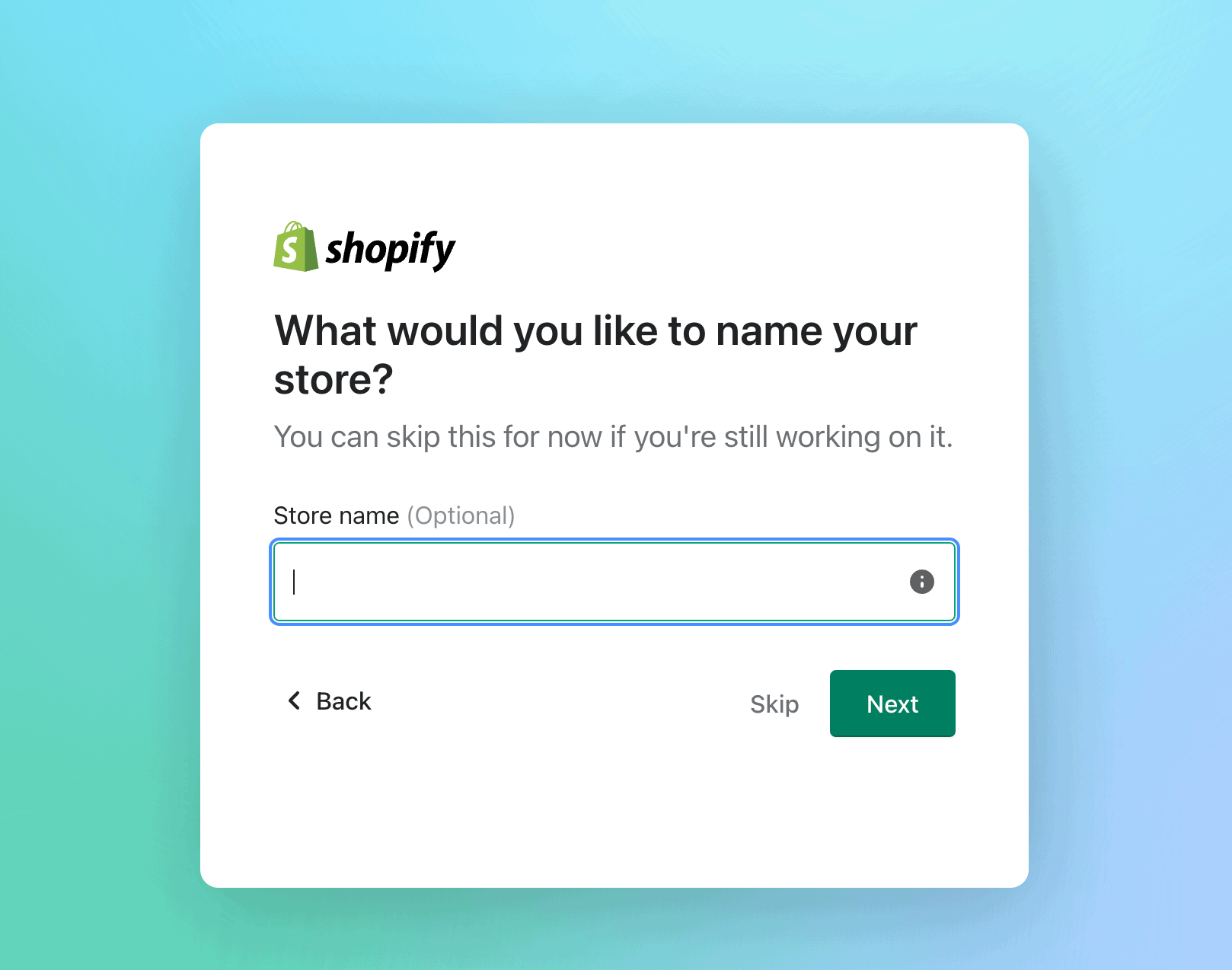
Schritt 2: Geben Sie Ihre Unternehmensinformationen an
Sobald Sie Ihre persönlichen Daten übermittelt haben, wird Shopify Sie um weitere Informationen zu Ihrem Unternehmen bitten. Füllen Sie einfach die erforderlichen Informationen aus:
- Ihr Geschäftsumsatz (keine Sorge, wenn Sie noch keinen erzielen, Sie können diesen angeben)
- Ihre Ziele für die Nutzung von Shopify
- die Branche, in der Sie tätig sind
- Ihre Rechnungsdaten und Adresse
Sobald Sie alle diese Details eingegeben haben, werden Sie zu Ihrer ganz eigenen Shopify-Administratorseite weitergeleitet. Sie können mit der Anpassung Ihrer Seite und dem Hinzufügen von Produkten beginnen – und wir zeigen Ihnen genau, wie das geht.
Schritt 3: Fügen Sie Ihre physischen Produkte hinzu
Die Admin-Seite von Shopify enthält alles, was Sie brauchen, um Ihren Online-Shop zum Laufen zu bringen. Jetzt können Sie fortfahren und Ihre Artikel hinzufügen. Zusätzlich zu physischen Elementen können Sie auch Dienste, Dateien und alle Elemente hinzufügen, die möglicherweise zum Download verfügbar sind.
- Gehen Sie zur Seite „Produkte“ und klicken Sie auf „Produkt hinzufügen“.
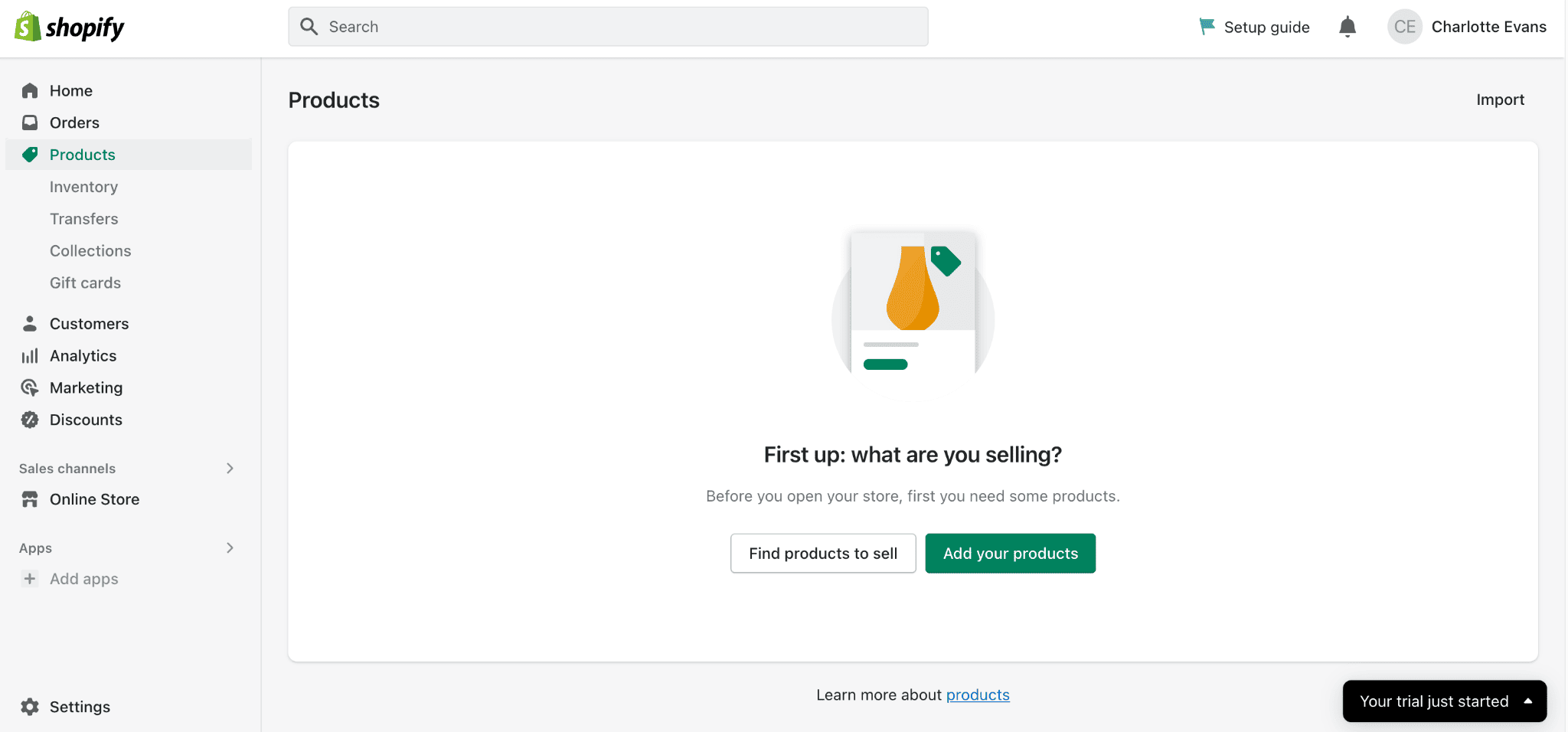
- Als Nächstes werden Sie aufgefordert, die folgenden Informationen einzugeben:
- Produktname
- Produktbeschreibungen : Hier können Sie Text hinzufügen und dann Überschriften, Farbe, Schriftart und -größe ändern. In diesem Abschnitt haben Sie die Möglichkeit, Ihren Text mit einer anderen Seite oder Website zu verlinken, Bilder hinzuzufügen und sogar Videos und Tabellen hinzuzufügen.
- Produktorganisation: In diesem Abschnitt werden Sie aufgefordert, Ihre Produkte zu kategorisieren. Es stehen viele verschiedene Kategorien zur Auswahl, z. B. Möbel, Hardware, Gesundheit, Schönheit usw.
- Definieren Sie den Produkttyp: Zum Beispiel Stuhl, Hemd usw.
- Lieferanteninformationen hinzufügen: Hier können Sie den Hersteller, Großhändler oder einen anderen Lieferanten für das Produkt definieren.
- Kollektion: Hier können Sie verschiedene Kollektionen hinzufügen, um Ihre Produkte zu gruppieren. Dies hilft, Ihren Online-Shop organisiert zu halten.
- Produktbilder: Sie können Ihre eigenen Produktfotos hochladen oder Ihre Produktbilder von einer bestimmten URL hochladen.
- Inventar: Dieser Abschnitt enthält Stock Keeping Units (SKUs) und Barcodes (ISBN, UPC, GTIN usw.). Hier können Sie Ihren verbleibenden Lagerbestand verfolgen und sich auch dafür entscheiden, den Lagerbestand weiter zu verkaufen, wenn Ihnen die Artikel ausgehen.
- Versand: Hier werden Sie gebeten, bei physischen Produkten das Gewicht des Produkts zu ermitteln. Shopify bietet einige hilfreiche Richtlinien zur Schätzung des Produktgewichts und der Versandkosten.
- Zollinformationen: Diese Informationen werden für die Berechnung der Zölle beim internationalen Versand von Produkten benötigt. Dies wird auf den Zollformularen ausgewiesen. Sie werden aufgefordert, das Herkunftsland/die Herkunftsregion, in der das Produkt häufig hergestellt wurde, und den HS-Code (Harmonisiertes System) auszuwählen.
- Optionen: Hier können Sie verschiedene Optionen für Ihre Produkte hinzufügen; Sie können zwischen Größe, Farbe, Material und Stil wählen. Sie können bis zu 3 verschiedene Optionen hinzufügen und innerhalb dieser Optionen können Sie verschiedene Optionswerte hinzufügen.
- Suchmaschineneintrag: Hier haben Sie die Möglichkeit, Ihrem Produkteintrag etwas Suchmaschinenoptimierung hinzuzufügen. Dazu gehört das Hinzufügen eines Seitentitels mit den Schlüsselwörtern, der Meta-Beschreibung und dem URL-Handle. Sie können auch sehen, wie dies in Suchmaschinen aussieht.
Wenn Sie mit dem Verkauf digitaler Produkte oder Dateien beginnen möchten, werden wir weiter unten im Artikel auf diesen Prozess eingehen.
Sobald Sie alle diese Informationen hinzugefügt haben, klicken Sie einfach auf „Speichern“ und Ihre Produkte sind (fast!) bereit für den Online-Verkauf.
Schritt 4: Zahlungen einrichten
Shopify verfügt über eine Vielzahl von Zahlungsgateways, die Sie nutzen können, um Zahlungen online zu akzeptieren. Gehen Sie zu Einstellungen > Zahlungen, um Ihren Zahlungsanbieter einzurichten.
Shopify-Zahlungen
Wir empfehlen die Verwendung von Shopify Payments, Shopifys eigenem Zahlungsgateway (unterstützt von Stripe). Es ist einfach einzurichten und bietet Ihren Kunden eine Vielzahl zusätzlicher Zahlungsoptionen, wie zum Beispiel die folgenden:
- Kreditkarten
- Google Pay
- Shopify Pay und mehr.
Der größte Vorteil besteht jedoch darin, dass Sie bei Shopify Payments keine Verkaufsgebühren zahlen. (Ohne Shopify Payments variieren die Transaktionsgebühren von Shopify zwischen 2,4 % + 30 Cent pro Transaktion und 2,9 % + 30 Cent.)
Um sich für Shopify Payments anzumelden, müssen Sie die folgenden Informationen hinzufügen:
- Deine Persönlichen Details
- Geschäfts- und Produktinformationen
- Ihre Bankkontonummer
Bevor Sie Shopify-Zahlungen einrichten, müssen Sie lediglich sicherstellen, dass Ihr E-Commerce-Unternehmen in einem der unterstützten Länder tätig ist.
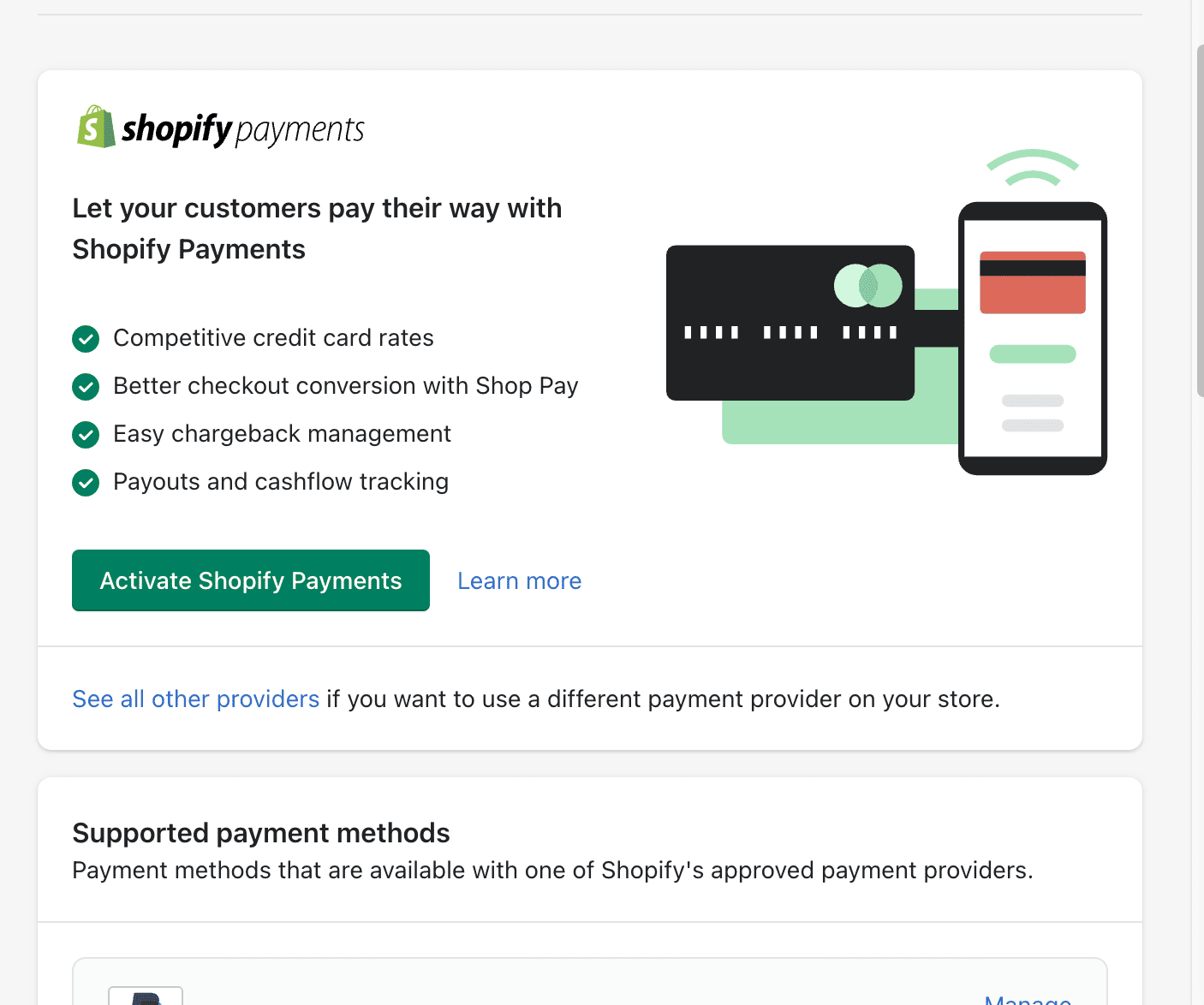
Ansonsten können Sie hier auch aus über 100 Drittzahlungsanbietern wählen oder Ihren Kunden zusätzliche Zahlungsmöglichkeiten, wie zum Beispiel PayPal, anbieten.
Shop Pay
Eine weitere Zahlungsoption, die Sie in Betracht ziehen könnten, ist Shop Pay . Laut Shopify ist dies der umsatzstärkste und schnellste Checkout-Prozess, aber Sie benötigen Shopify Payments , um ihn nutzen zu können. Auf diese Weise können Kunden ihre E-Mail-Adressen, Kreditkarten-, Rechnungs- und Versandinformationen speichern, um den Bestellvorgang zu beschleunigen (Zahlungsdetails können dann automatisch ausgefüllt werden, wenn sie in einem Geschäft einkaufen, das Shop Pay verwendet).
Mit Shop Pay haben Kunden außerdem die Möglichkeit, ihre gesamte Bestellung an der Kasse zu bezahlen oder in Raten für alle Bestellungen zu zahlen, deren Mindestzahlung 50 USD und maximal 17.500 USD beträgt.
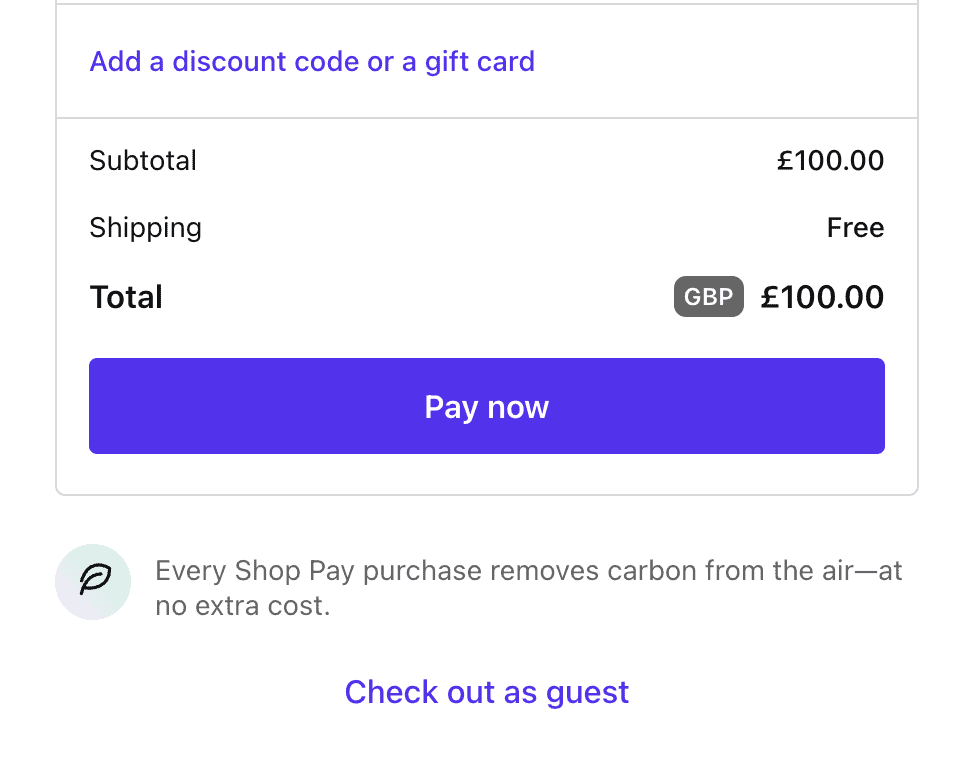

Paypal
Eine weitere unkomplizierte Zahlungsmöglichkeit ist PayPal. Wenn Sie noch kein Paypal-Benutzer sind, können Sie ganz einfach ein Konto einrichten.
Einrichten Ihres Shopify Checkout
Mit Shopify können Sie Ihre Checkout-Einstellungen ganz einfach ändern. Auf der Registerkarte „Checkout-Einstellungen“ haben Sie die Möglichkeit, den Stil Ihres Checkouts anzupassen. Sie können ein Logo hochladen, die Schriftart und die Designfarben ändern und vieles mehr.
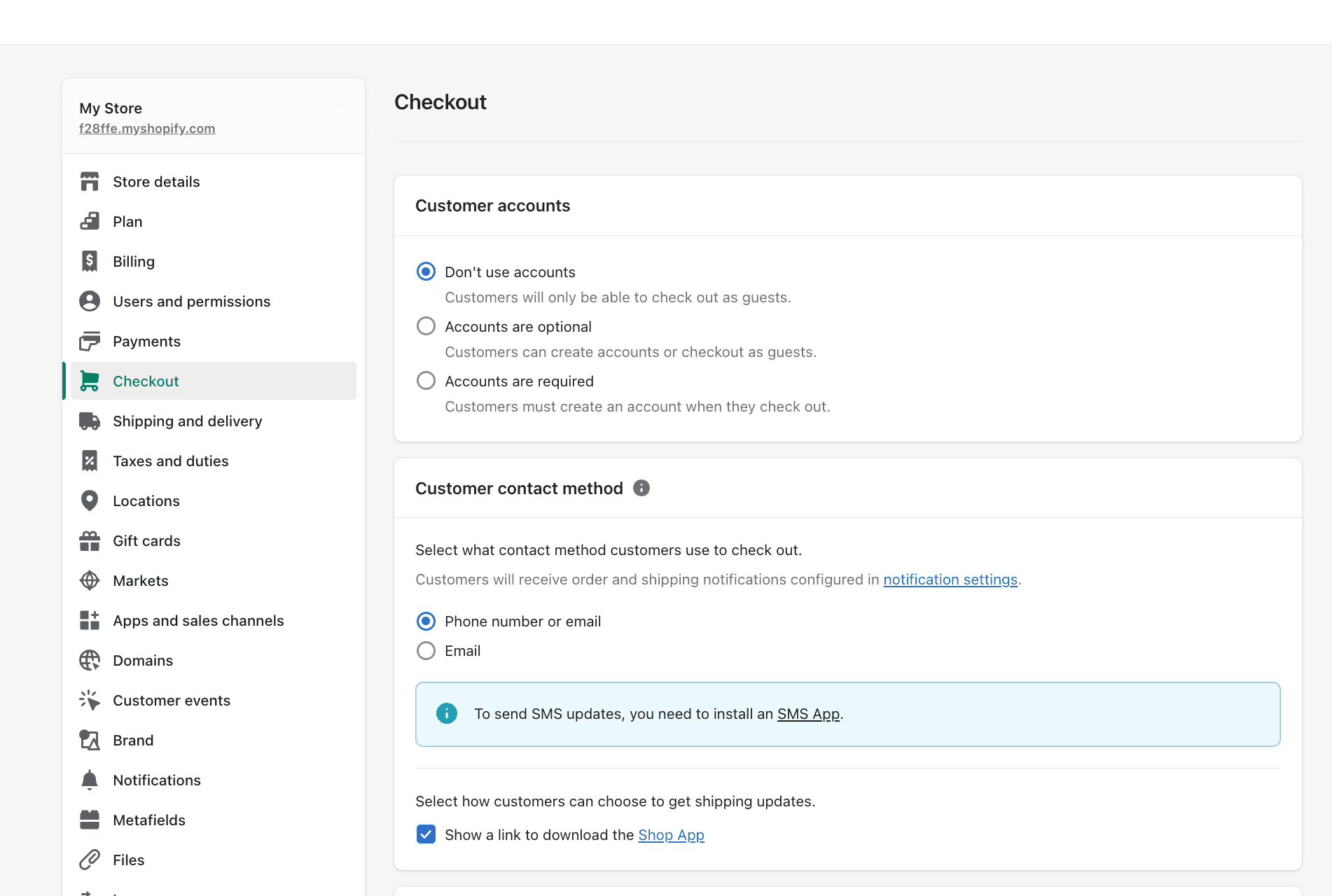
Sie können auch festlegen, ob Neukunden während des Bestellvorgangs die Erstellung eines Kontos für Ihren Online-Shop verpflichtend vorschreiben möchten. Die drei verfügbaren Kundenkontooptionen sind:
- Konten sind deaktiviert – Kunden können als Gast zur Kasse gehen
- Konten sind erforderlich – Kunden können nur bezahlen, wenn sie sich für ein Konto anmelden
- Konten sind optional – Kunden können mit einer der oben genannten Optionen zur Kasse gehen
Schritt 5: Versand und Lieferung
Die Bestimmung Ihrer Versand- und Liefertarife/-zeit ist ein entscheidender Teil der Einrichtung Ihres Online-Shops. Sie müssen lediglich zu Einstellungen > Versand und Lieferung gehen und von hier aus Ihre unterschiedlichen Versandtarife hinzufügen. Wenn Sie sich entscheiden, gewichtsbasierte oder preisbasierte Bedingungen hinzuzufügen, müssen Sie auf „Bedingungen hinzufügen“ klicken und dann auswählen, ob Sie die Bedingungen auf „Bestellgewicht“ oder „Bestellpreis“ basieren möchten. Von hier aus können Sie die Mindest- und Höchstwerte für diese Bedingungen eingeben.
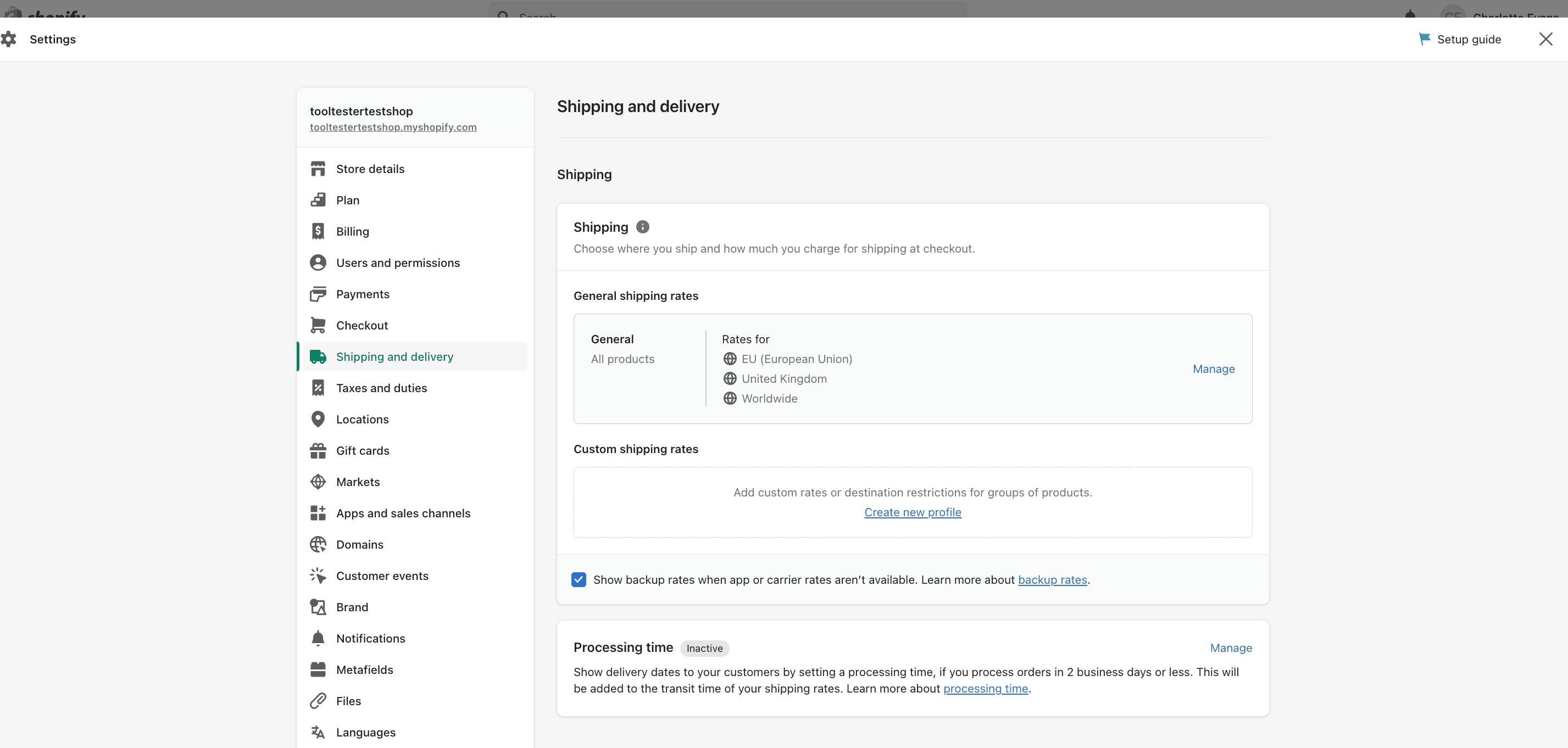
Wir empfehlen , „Kostenloser Versand“ als Standardversandtarif hinzuzufügen. Durch die Wahl dieser Methode machen Sie die Verwaltung Ihrer Versandkosten viel einfacher und für Ihre Kunden attraktiver. Mit diesem standardmäßigen kostenlosen Versandtarif können Sie auch individuelle Versandtarife für bestimmte Produkte oder Bestellungen über bestimmte Werte/Gewichte hinzufügen.
Schritt 6: Produktsteuern einrichten
Ein sehr wichtiger Schritt ist die Eingabe Ihrer Steuerinformationen, um sicherzustellen, dass Sie von Ihren Kunden die korrekte Umsatzsteuer einziehen. Es kann sinnvoll sein, für diesen Teil einen Steuerberater zu beauftragen, um sicherzustellen, dass Sie für jedes Produkt den korrekten Steuerbetrag berechnen.
Gehen Sie zunächst zu Einstellungen, Steuern und richten Sie dann Ihre Regionen ein. Hier haben Sie die Möglichkeit, alle Einstellungen zu überschreiben und Änderungen an bestimmten Produkten vorzunehmen. Sie werden auch hier aufgefordert, Ihre Steuerinformationen und Ihre Steuernummer einzugeben.
Denken Sie daran: Shopify überweist oder meldet Ihre Umsatzsteuer nicht für Sie.
In den USA hängt die Umsatzsteuer, die Sie für Ihre Produkte erheben sollten, von mehreren Faktoren ab:
- Der Ort, von dem aus Ihr Produkt versendet wird
- Der Ort, an den Ihr Produkt versendet wird
- Wo Sie zur Erhebung von Steuern registriert sind
- Steuerpflicht des Artikels
- Ausnahmen für Käufer
Zur Vereinfachung ermöglicht Ihnen Shopify die Einrichtung registrierungsbasierter und standortbezogener Steuern, obwohl dies derzeit nur in einigen wenigen Ländern verfügbar ist. Auch die Avalara AvaTax-Software zur automatisierten Steuerberechnung steht Shopify Plus-Nutzern zur Verfügung.
Es ist auch erwähnenswert, dass Kunden in der EU auf digitale Waren Mehrwertsteuer in Höhe des von ihrem Land festgelegten Satzes zahlen müssen. Dies gilt für das Land, in dem der Kunde seinen Wohnsitz hat, und nicht für den Ort, an dem der Verkäufer seinen Sitz hat.
Sobald Sie sichergestellt haben, dass Ihre Steuerinformationen korrekt angewendet werden, klicken Sie auf „Speichern“ und Sie können mit dem Online-Verkauf Ihrer Produkte beginnen.
Schritt 7. Verkauf einer digitalen Dienstleistung oder eines digitalen Produkts auf Shopify
Wenn Sie eine digitale Dienstleistung oder ein digitales Produkt verkaufen möchten, können Sie dies auch über Shopify tun. Und der Prozess ist im Großen und Ganzen derselbe. Der einzige Unterschied besteht darin, dass Sie das Häkchen bei „Dies ist ein physisches Produkt“ entfernen und daher alle Versandkosten und Informationen aus der Auflistung entfernt werden.
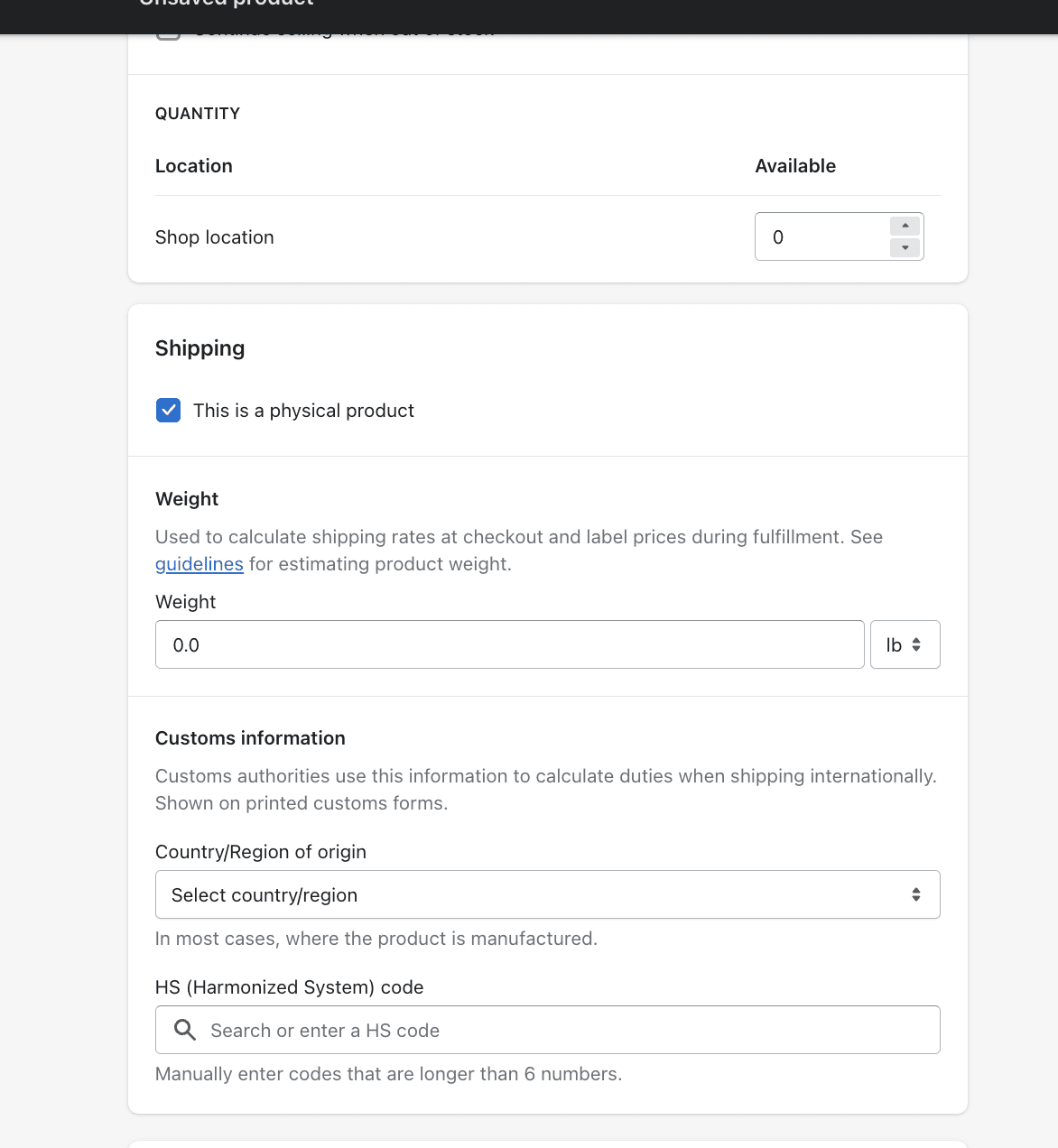
Es gibt im Wesentlichen zwei Möglichkeiten, digitale Produkte auf Shopify zu verkaufen:
- Einmalige digitale Downloads: Hierbei handelt es sich um eine herunterladbare Datei, zu der der Kunde nach dem Bezahlen weitergeleitet wird.
- Mitgliedschaftsabonnements: Sie können über die Shopify-App Monatsabonnements für wiederkehrende digitale Produkte (z. B. eine monatliche Zeitschrift) verkaufen. Mit dieser Option können Ihre Kunden wählen, ob sie eine monatliche Mitgliedschaft abschließen oder stattdessen für das ganze Jahr im Voraus bezahlen möchten.
Shopify-App für digitale Downloads
Wenn Sie mit dem Online-Verkauf digitaler Downloads und Produkte beginnen möchten, könnte die App „Digitale Downloads“ von Shopify für Sie sehr nützlich sein. Innerhalb der App können Sie digitale Dateien in Ihren Online-Shop hochladen. Der Vorgang ist äußerst einfach. Sie müssen lediglich zu „Produkte“ > „Alle Produkte“ gehen und dann einfach den digitalen Download oder das Produkt hinzufügen, das Sie online verkaufen möchten.
Schritt 8. Passen Sie Ihr Shop-Design mit Shopify Themes an
Eines der großartigen Dinge an Shopify ist, dass Sie einen schönen Online-Shop erstellen können, ohne dass Sie einen Entwickler benötigen und keinerlei Programmierkenntnisse haben. Wenn Sie über ein begrenztes Budget verfügen, bietet Shopify eine kleine Auswahl an kostenlosen Themes zur Auswahl, die sich leicht anpassen lassen. Wenn es Ihnen nichts ausmacht, für ein Shopify-Theme zu bezahlen, stehen Ihnen zahlreiche weitere Vorlagen zur Verfügung.
Gehen Sie zum Shopify-Theme-Store und Sie werden eine gute Auswahl an Themes finden, die wie folgt kategorisiert sind:
- Große Kataloge
- Kleine Kataloge
- Kostenlose Themen
- Persönlicher Verkauf
- International verkaufen
- Minimalistischer Stil
- Diese Woche im Trend
- Neue Theme-Veröffentlichungen
Gehen Sie folgendermaßen vor, um das Thema zu ändern:
Schritt 1: Gehen Sie zum Abschnitt „Themen“.
Schauen Sie sich auf der Admin-Seite von Shopify das Menü auf der linken Seite der Admin-Seite an und klicken Sie auf die Schaltfläche „Online-Shop“. Anschließend werden Sie zur Seite „Shopify-Themen“ weitergeleitet.
Schritt 2: Durchsuchen Sie Shopify-Themes
Scrollen Sie auf der Hauptseite der Shopify-Themes nach unten, bis Sie „Kostenlose Themes“ und die Seite „Shopify Theme Store“ sehen.
Wenn Sie nach einem kostenlosen Theme suchen, können Sie unten auf die Schaltfläche „Kostenlose Themes“ klicken. Ansonsten können Sie im Shopify Theme Store professionelle, kostenpflichtige Shopify-Themes finden.
Schritt 3: Wählen Sie das gewünschte Thema
Sobald Sie das Shopify-Theme ausgewählt haben, das Ihnen gefällt, können Sie sich über seine Funktionen informieren und sehen, was in diesem Theme enthalten ist. Sie können auf „Hinzufügen“ klicken, um es zu Ihrer Online-Shop-Themenbibliothek hinzuzufügen.
Schritt 4: Veröffentlichen Sie das Thema
Sobald das Theme schließlich zu Ihrem Shopify-Adminbereich hinzugefügt wurde, können Sie auf „Anpassen“ klicken, um das Theme an Ihre Markenidentität anzupassen. Der Shopify-Theme-Editor enthält alles, was Sie benötigen, um sicherzustellen, dass Sie das richtige Theme für Ihre Marke ausgewählt haben, einschließlich einer Theme-Vorschau.
Schritt 9. Einrichten Ihrer Produktsammlungen
Damit Ihr Online-Shop für Ihre Kunden ansehnlich aussieht, können Sie Produktkollektionen erstellen. Dadurch wird Ihr Shop für Ihre Kunden benutzerfreundlicher. Sie können sie in einige der folgenden Kategorien einteilen:
- Reduzierte/verkaufte Artikel
- Saisonale Produkte
- Kategorien wie Schuhe, Mäntel usw.
Befolgen Sie die folgenden Schritte, um Ihre Produkte in Sammlungen zu organisieren:
- Gehen Sie zur Seite „Sammlungen“ und klicken Sie auf „Sammlung erstellen“.
- Von hier aus werden Sie aufgefordert, einen Titel und eine Beschreibung für die Sammlung einzugeben.
- Dann können Sie unter der Registerkarte „Verkaufskanäle“ nachsehen. Hier können Sie auswählen, ob Sie Ihre Kollektionen auf anderen Vertriebskanälen wie Shopify POS, Facebook Messenger, Amazon und mehr verfügbar machen möchten.
- Als nächstes können Sie wählen, ob Ihre Produkte manuell oder automatisch zur Sammlung hinzugefügt werden. Denken Sie daran, dass Sie dies später nicht mehr ändern können.
- Wenn Sie sich für automatisierte Sammlungen entscheiden, müssen Sie die Kriterien auf der Registerkarte „Bedingungen“ definieren. Die Kriterien können eines der folgenden sein:
- Produktname
- Produktart
- Etikett
- Produktpreis
- Lagerbestand
Alternativ können Sie bei der manuellen Sammlung die Produkte auswählen, die Sie hinzufügen möchten, und auf Speichern klicken. Es ist auch wichtig zu beachten, dass Sie dasselbe Produkt auch zu verschiedenen Kollektionen hinzufügen können und nicht auf nur eine beschränkt sind.
Schritt 10. Zusätzliche Informationen zu Ihrem Shopify-Shop hinzufügen
Um Ihre Online-Käufer auf dem Laufenden zu halten, möchten Sie möglicherweise Unternehmensdetails zu Ihrem Shopify-Shop hinzufügen, indem Sie eine „Über uns“-Seite oder ähnliches hinzufügen. Dies lohnt sich insbesondere für alle Informationen, die sich wahrscheinlich nicht ändern, wie z. B. Ihre Betriebszeiten und Kundenkontaktinformationen.
Befolgen Sie diese Schritte, um Ihrem Shopify-Shop eine Seite hinzuzufügen:
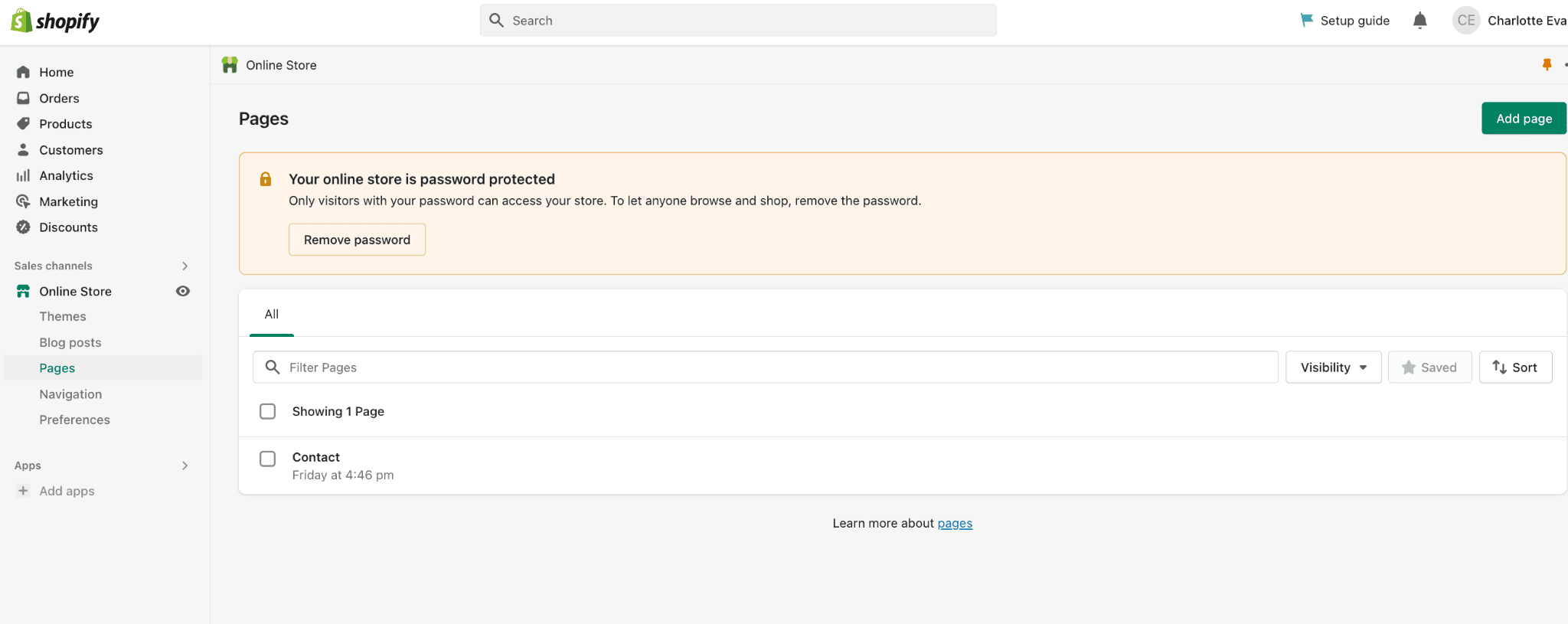
- Gehen Sie zur Shopify-Administratorseite, wählen Sie „Online-Shop“ und dann „Seiten“.
- Klicken Sie anschließend auf „Seite hinzufügen“. Daraufhin wird Ihnen ein neuer Webseiten-Editor angezeigt.
- Im Editor können Sie Ihren Seitentitel und Ihren Text in die vorhandenen Inhaltsfelder einfügen.
- Versuchen Sie, bei der Wahl des Titels Ihrer Webseite klar und beschreibend zu sein, da dieser in der Titelleiste der Browser Ihrer Kunden und auch als Suchmaschinenergebnis angezeigt wird.
- Sobald Sie auf „Speichern“ klicken, wird Ihre Webseite veröffentlicht. Anschließend müssen Sie sie jedoch zu Ihrem Menü hinzufügen. Um diese Seite auszublenden, wählen Sie im Sichtbarkeitsfeld „Ausgeblendet“ aus. Alternativ können Sie die Veröffentlichung Ihrer Seite an einem anderen Datum planen.
Schritt 11. Erstellen Sie Ihr Hauptmenü
Ihr Shopify-Hauptmenü erscheint auf jeder Seite Ihres Shopify-Shops und wird normalerweise in der Kopfzeile oder als Artikelliste in der Seitenleiste angezeigt. Es ist sehr wahrscheinlich, dass Ihre Online-Shop-Besucher dieses Hauptmenü verwenden, um Informationen über Ihren Shop zu finden und andere Seiten Ihrer Website zu durchsuchen. So richten Sie Ihr Hauptmenü ein:
- Öffnen Sie Ihren Navigationsbereich im Admin-Bereich
- Wählen Sie als Nächstes die Karte „Hauptmenü“ bearbeiten aus
- Dann listen Sie dort alle Ihre Sammlungen auf.
Schauen Sie sich unser Shopify-Bewertungsvideo an:
So erstellen Sie einen Shopify-Shop: Fazit
Hurra! Wenn Sie unseren Schritten gefolgt sind, sollten Sie Ihren eigenen Shopify-Shop eingerichtet haben. Wie bereits erwähnt, werden Ihnen diese Schritte dabei helfen, die Ersteinrichtung Ihres Geschäfts zu meistern. Im nächsten Teil geht es darum, an Ihrem Online-Shop zu arbeiten, um den Umsatz anzukurbeln und das Kundenerlebnis insgesamt zu verbessern.
Damit aus Ihrem Shop ein erfolgreicher E-Commerce-Shop wird, müssen Sie sich auf die Entwicklung einer soliden Shopify-Marketingstrategie konzentrieren. Dies kann mithilfe der integrierten Marketingtools von Shopify sowie der App-Integration von Drittanbietern erfolgen.
Beginnen Sie damit, jede Woche etwas Zeit in die Verbesserung Ihres Shopify-Shops zu investieren, damit Sie neue Möglichkeiten finden, Ihre Produktverkäufe zu steigern, und lernen Sie weiter, wie Sie Ihr E-Commerce-Geschäft ausbauen können. Dies kann das Erlernen neuer Marketingfähigkeiten wie Suchmaschinenoptimierung (SEO), bezahlte Anzeigen und Marketing, Content-Marketing und mehr beinhalten.
Um schließlich sicherzustellen, dass Ihre Arbeit dazu beiträgt, Besucher zu locken und den Umsatz in Ihrem Online-Shop anzukurbeln, verfolgen Sie Ihre Leistung im Analysebereich, wo Sie sowohl auf eine Live-Ansicht der Besucher auf Ihrer Website als auch auf umfassende Berichte zugreifen können.
Glücklicherweise gibt es im Shopify-Hilfecenter jede Menge kostenlose Ressourcen und Anleitungen, die Sie dabei unterstützen. Und wenn Sie Fragen haben, können Sie uns diese natürlich gerne im Kommentarbereich unten stellen!
> Erstellen Sie Ihren Shopify-Shop